Índice
![]() Sobre el autor
Sobre el autor
![]() Reseñas y Premios
Reseñas y Premios
- Recuperación de vídeo
- Recuperación de SD
- Recuperación de la papelera de reciclaje
- Recuperar archivos de USB
- Recuperar fotos borradas
- Recuperar archivos borrados Windows 10
- Recuperar Word no guardado
- Recuperar partición borrada
- Recuperar archivos de USB/disco duro externo con virus
- Recuperar archivos de disco duro formateado
Dónde está el convertidor de recuperación de texto Mac para recuperar un Word .docx
"No puedo abrir mi archivo de Microsoft Word 2011 de la lista Recientes en Mac. El programa Word sigue diciendo que 'Este documento se ha eliminado o no se puede acceder a él actualmente' y 'Word no pudo leer este documento. Es posible que esté dañado. Prueba una o varias de las siguientes opciones: *Abre y repara el archivo. *Abre el archivo con el convertidor de recuperación de texto Mac. ¿El archivo está borrado o dañado? ¿Puedo abrirlo de nuevo? Necesito encontrar el convertidor de recuperación de texto. ¿Alguna sugerencia? Necesito recuperar este documento.

Causas de la pérdida o corrupción de archivos Word en Mac
A veces puedes encontrarte con situaciones como no poder acceder y abrir un documento de Word porque está dañado. O lo que es peor, no puedes encontrar un documento de Word concreto porque se ha borrado o perdido de forma insensible. Hay varios factores que pueden provocar el error "Este documento se ha eliminado o no se puede acceder a él" en Word en Mac, que te traerá grandes problemas. Aquí tienes una lista de causas comunes que te ayudarán a entender por qué se produce el problema antes de solucionarlo.
- Word/Mac se cierra sin guardar el documento (ver: Recuperar documento Word no guardado en Mac)
- Se cambia el nombre del archivo
- Se cambia la ubicación del archivo
- Se ha borrado accidentalmente un archivo de Word
- podría haber corrupción en el documento
- Un archivo de Word se infecta con un virus
- El archivo word está dañado
En general, el error se producirá cuando el Word se elimine y no se pueda encontrar, o el archivo Word esté dañado/corrompido y se vuelva inaccesible. Aquí te ofrecemos distintas soluciones para distintos casos. Elige la que mejor se adapte a ti.
Cómo recuperar un documento de Word en Mac si 'Este documento se ha eliminado'
Has guardado correctamente un documento de Word en tu Mac. Cuando intentaste volver a abrirlo después de cerrarlo, no pudiste encontrarlo; tampoco puedes verlo en la lista de Recientes, sino con el error "Este documento se ha eliminado o no se puede acceder a él actualmente". Cuando esto ocurre, lo más probable es que se deba a que borraste el documento sin querer.
Para recuperar el documento de Word eliminado por borrado accidental, puedes probar a recuperar archivos borrados Mac para ver si puedes restaurarlos allí. Si no puedes hacerlo de esta forma, relájate, ya que hay otra forma viable de utilizar un software profesional de recuperación de datos de Microsoft Office para ayudarte.
EaseUS Data Recovery Wizard for Mac es la herramienta definitiva de recuperación de datos para Mac. Te permite recuperar documentos Word, PPT y Excel borrados o perdidos del disco duro del Mac, una unidad flash USB, un pen drive, un disco duro externo y otros dispositivos de almacenamiento en sólo tres pasos.
Herramienta de recuperación de datos para Mac de EaseUS
- Recuperar fácilmente archivos, vídeos, documentos, fotos, audio, música y correos electrónicos perdidos o eliminados
- Soporta la función de recuperar archivos de USB Mac, la recuperación de tarjetas SD, la recuperación de discos duros, la recuperación de SSD, etc.
- Soporta la recuperación de datos tras borrado, formateo, corrupción de HDD/SSD, ataque de virus, etc.
Paso 1. Inicia EaseUS Data Recovery Wizard for Mac, pasa el ratón por encima del dispositivo en el que has perdido el archivo no guardado y haz clic en "Buscar archivos perdidos".

Paso 2. Después del escaneo, haz clic en "Tipo", y expande "Documentos sin guardar". Haz clic en el tipo de archivo exacto -Word, Excel, Powerpoint, Keynote, Pages, Numbers- que hayas perdido sin guardar.
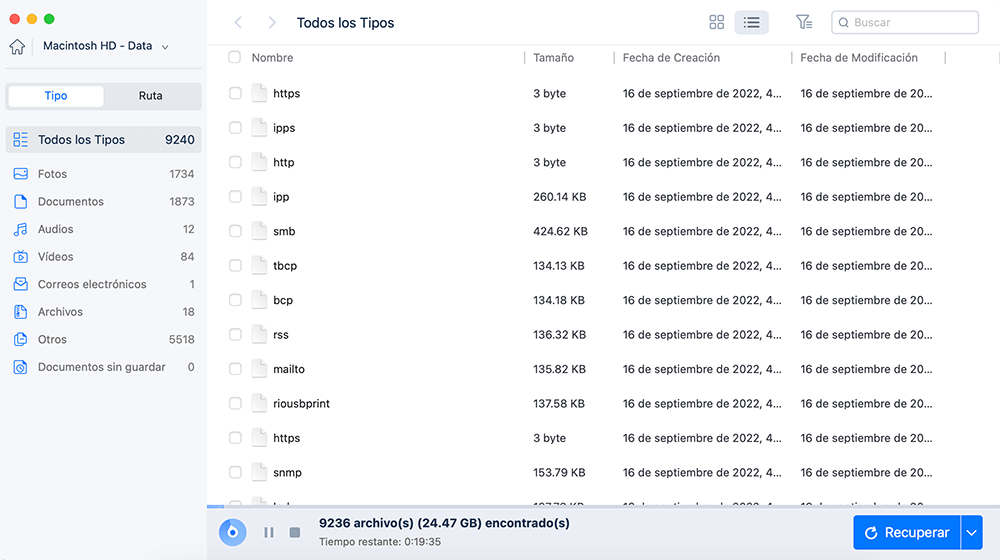
Paso 3. Haz doble clic para obtener una vista previa del archivo no guardado, selecciona la versión correcta y haz clic en "Recuperar" para guardar el archivo en otra ubicación segura en Mac.

Nota: Si tus documentos de Word desaparecieron en Windows 11/10/8/7, elige la versión de Windows para recuperar archivo de Word perdido.
Cómo abrir y reparar un archivo de Word dañado en Mac
Cuando los archivos de Word en Mac se han dañado/corrompido y son inaccesibles, puedes utilizar las formas que se muestran a continuación para solucionar los problemas.
Cómo abrir un archivo Word corrupto en Mac con convertidor de recuperación de texto Mac
Cuando tu Word en Mac se haya corrompido o dañado, aparecerá un mensaje de error que dice "Este archivo puede estar dañado. Abre el archivo con un conversor de recuperación de texto'. En este caso, puedes utilizar la función "Recuperar texto de cualquier archivo" para abrir y recuperar archivos de Word.
Paso 1. Inicia Word en Mac. En el menú principal, haz clic en "Archivo" > "Abrir".
Paso 2. Busca el menú desplegable titulado Activar( Mostrar). Selecciona la opción "Recuperar texto de cualquier archivo".
Paso 3. Navega hasta tu archivo de Word dañado. Sigue las instrucciones en pantalla para completar el proceso de recuperación.

Cómo reparar un archivo de Word corrupto accesible
Si el archivo de Word dañado se puede abrir en Mac, puedes solucionar los problemas guardándolo como RTF o almacenando el contenido en un archivo nuevo.
Opción 1. Abre y guarda el documento corrupto de Word como RTF
Paso 1. Abre el documento corrupto de Word, ve a "Archivo" y haz clic en "Guardar como".
Paso 2. Haz clic en la lista "Formato" y selecciona "Formato de texto enriquecido".

Paso 3. Cambia el nombre del documento y haz clic en "Guardar". Si el daño persiste, intenta guardar el archivo en otro formato de tratamiento de textos Word o .txt.
Opción 2. Copia y guarda el documento de Word como un archivo nuevo
Paso 1. Abre el documento con el error corrupto y, en el menú "Editar", haz clic en "Seleccionar todo".
Paso 2. Mantén pulsada la tecla SHIFT , y pulsa la tecla FLECHA IZQUIERDA una vez, luego suelta la tecla SHIFT.
Paso 3. En "Editar", selecciona "Copiar", y luego elige "Nuevo documento negro" en Editar.
Paso 4. Haz clic en "Pegar" en el menú "Edición" del nuevo documento. Por último, guarda el archivo.
Palabras finales
Puede ser muy molesto perder un documento de Word importante y recibir el mensaje "Este documento se ha eliminado o no se puede acceder a él actualmente". Pero no te preocupes, aún hay posibilidades de recuperar archivos de Word borrados utilizando el software de recuperación de datos para Mac. Para abrir y reparar un documento de Word corrupto, puedes utilizar un conversor de recuperación de texto Mac o guardar un documento de Word corrupto como RTF o como un archivo nuevo.
Recuerda hacer copias de seguridad de tus archivos importantes con regularidad. Para Word, Excel o PPT, puedes activar la función Autoguardar para guardar automáticamente el documento que estés editando. Cuando ocurra un accidente, no perderás el archivo no guardado y podrás recuperarlo con la Recuperación Automática. Para hacer copias de seguridad de archivos en Mac, puedes utilizar la copia de seguridad de Time Machine o una herramienta de copia de seguridad automática para mantener tus datos a salvo.
Preguntas frecuentes sobre convertidor de recuperación de texto Mac
Si sigues teniendo problemas con el conversor de recuperación de texto para Mac, lee las preguntas y respuestas que aparecen a continuación.
1. ¿Qué es el convertidor de recuperación de texto?
El convertidor de recuperación de texto te permite abrir y reparar documentos dañados de Microsoft Word y de cualquier otro documento y recuperar toda la información posible. Es muy útil cuando un fallo del sistema o del programa provoca que un documento de Word se dañe o se corrompa.
2. ¿Cómo abro el convertidor de recuperación de texto en Mac,?
Abre el archivo con el convertidor de recuperación de texto en Mac y sigue los pasos que se indican a continuación.
Paso 1. En la barra del menú principal, selecciona "Archivo" > "Abrir".
Paso 2. En el centro, hay un menú desplegable titulado "Activar:".
Paso 3. Haz clic en él y selecciona "Recuperar texto de cualquier archivo", en la parte inferior.
3. ¿Cómo se utiliza el convertidor de recuperación de texto en Mac?
Cuando te encuentres con el problema "Este documento se ha eliminado o no se puede acceder a él" y quieras abrir y reparar archivos DOCX dañados en Mac, puedes iniciar la aplicación Word y hacer clic en "Archivo" > "Abrir". A continuación, busca el menú desplegable titulado Activar y selecciona la opción "Recuperar texto de cualquier archivo".
4. ¿Cómo recupero un documento de Word dañado en Mac?
Para recuperar un documento de Word no perdido pero corrupto en Mac, puede ayudarte utilizar el conversor de recuperación de texto u otras formas posibles. Si quieres recuperar un archivo de Word corrupto perdido, necesitas una herramienta profesional de recuperación de datos, y EaseUS Data Recovery Wizard for Mac es lo que necesitas.
¿Te ha sido útil esta página?
Actualizado por Luna
Con un interés en la redacción y la tecnología informática, Luna eligió trabajar como editora en EaseUS. Es una profesional de la recuperación de datos, restauración y copia de seguridad. Luna seguirá escribiendo y ayudándole a la gente a solucionar sus problemas.
-
EaseUS Data Recovery Wizard es un potente software de recuperación de sistema, diseñado para permitirle recuperar archivos que ha borrado accidentalmente, potencialmente perdidos por malware o una partición entera del disco duro.
Leer más -
EaseUS Data Recovery Wizard es el mejor que hemos visto. Está lejos de ser perfecto, en parte porque la tecnología de disco avanzada de hoy hace que la recuperación de datos sea más difícil de lo que era con la tecnología más simple del pasado.
Leer más -
EaseUS Data Recovery Wizard Pro tiene la reputación de ser uno de los mejores programas de recuperación de datos en el mercado. Viene con una selección de funciones avanzadas, incluyendo recuperación de particiones, restauración de unidades formateadas y reparación de archivos dañados.
Leer más
Artículos relacionados
-
Cómo formatear USB a FAT32 en Mac sin pérdida de datos
![author icon]() Luna/Mar 15, 2024
Luna/Mar 15, 2024 -
Cómo restaurar archivos e iconos de escritorio de Mac
![author icon]() Luna/Mar 15, 2024
Luna/Mar 15, 2024 -
Software gratuito para recuperación de datos de Mac de EaseUS para Mac OS X y macOS
![author icon]() Luna/Mar 15, 2024
Luna/Mar 15, 2024 -
¿Cómo hacer recuperación y copia de seguridad de Outlook 2016 para Mac?
![author icon]() Luna/Mar 18, 2024
Luna/Mar 18, 2024
